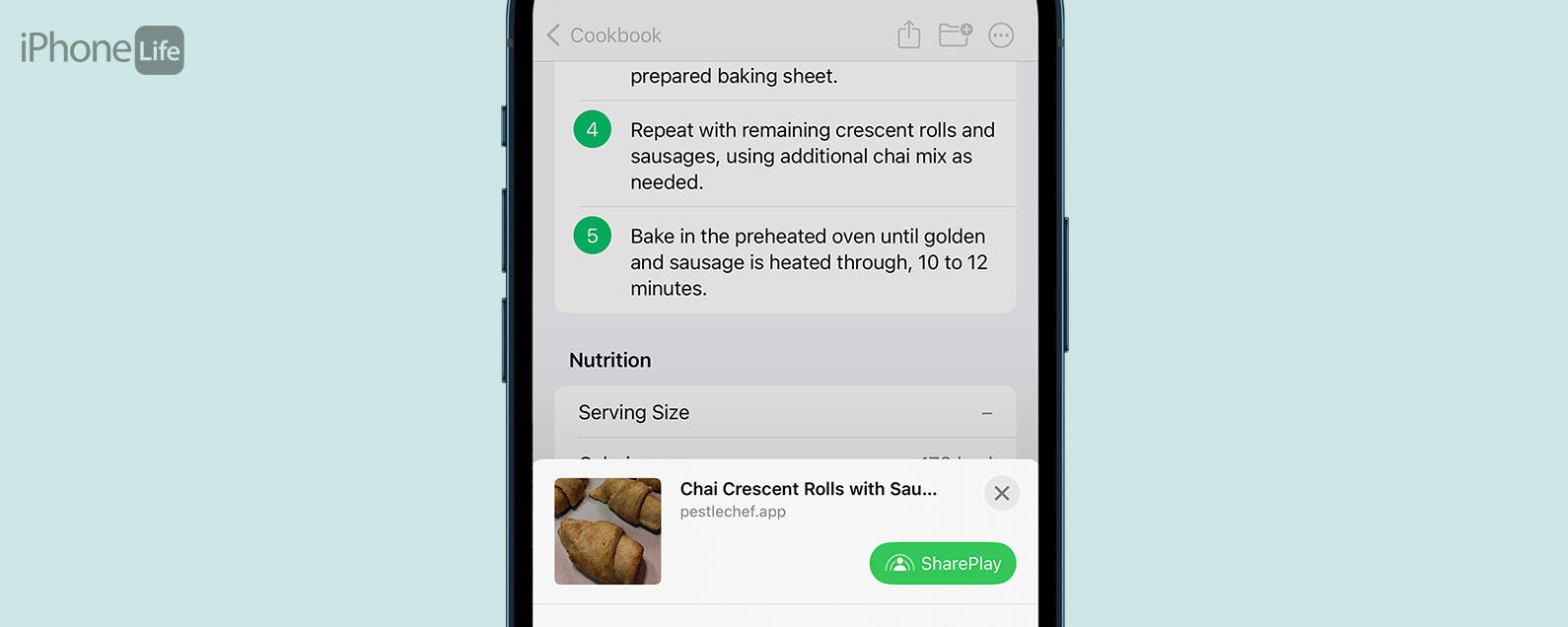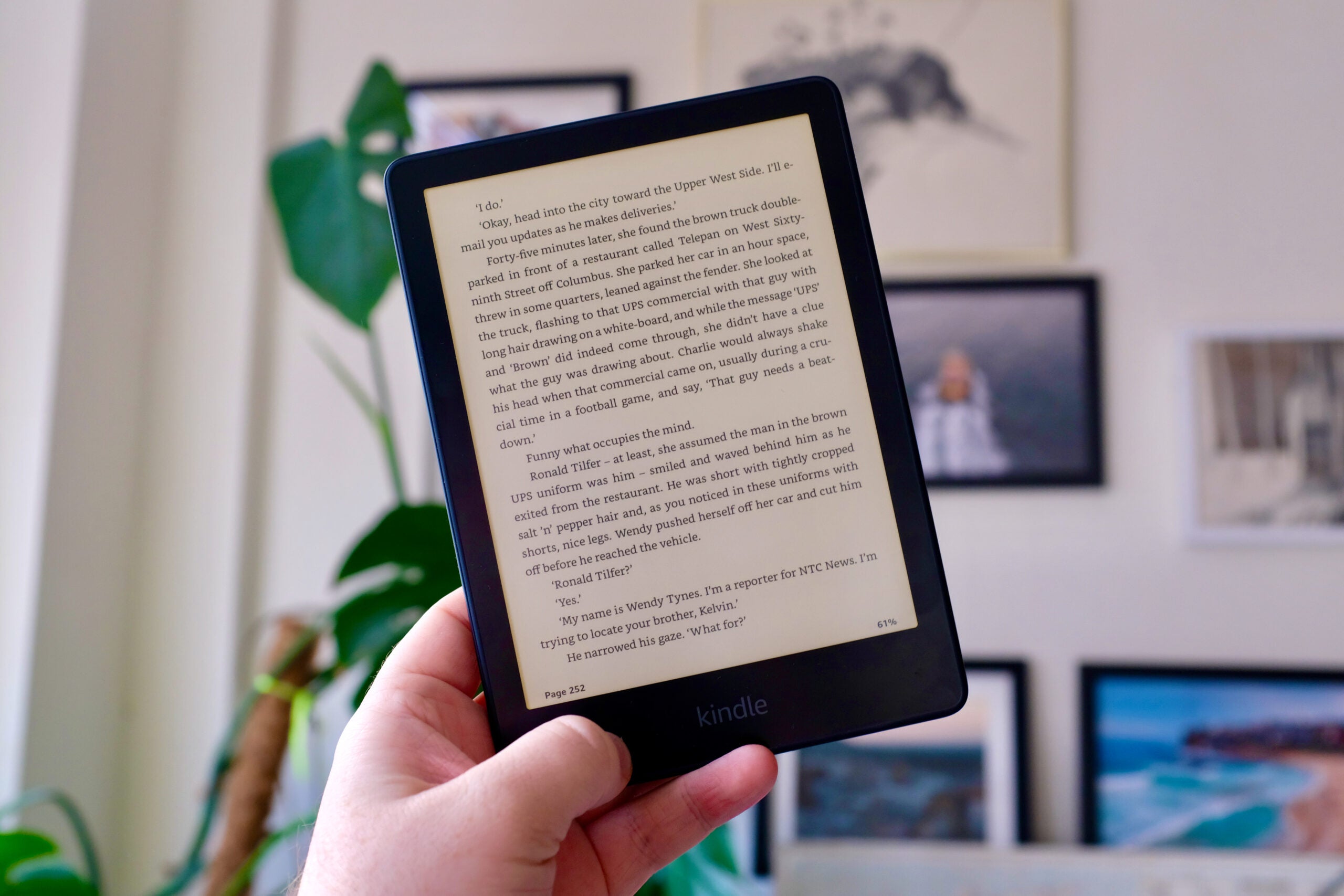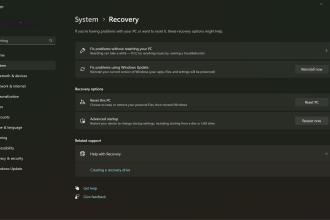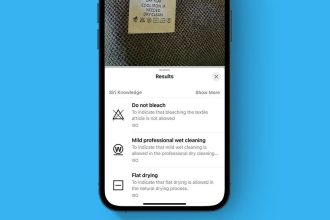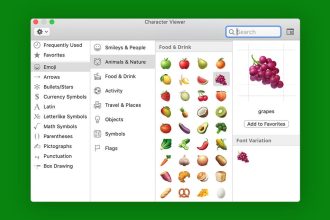Wenn Sie eine Website betreiben, die auf einer bestimmten Nische basiert, besteht die Möglichkeit, dass Sie darüber nachgedacht haben, eine Art Jobbörse für Ihre Community zu erstellen.
Einige Websites führen ziemlich außergewöhnliche Jobbörsen. Wenn Sie in ihre Fußstapfen treten möchten, haben Sie verschiedene Möglichkeiten.
Es gibt Premium-Themes und Plugins, die speziell für WordPress entwickelt wurden, mit denen Sie vollständig automatisierte Jobbörsen erstellen können, sowie Plugins, mit denen Sie die Jobbörsen-Funktionalität zu Ihrer bestehenden Website hinzufügen können (obwohl sie normalerweise von Ihnen selbst gepflegt werden müssen).
Schauen wir uns eines dieser Plugins an.
Das WP Job Manager WordPress-Plugin
WP-Jobmanager ist ein kostenloses WordPress-Plugin, mit dem Sie eine einfache Jobbörse erstellen können, um Stellenangebote direkt von Ihrem Admin-Dashboard oder über ein Job-Einreichungsformular zu veröffentlichen und zu verwalten.
Das Plugin bietet Ihnen die Möglichkeit, alle Stellen selbst manuell hinzuzufügen und Ihren registrierten Benutzern zu ermöglichen, Stellenangebote zu veröffentlichen. Es ermöglicht Ihnen auch den Kauf von Premium-Add-Ons, die die Funktionalität erhöhen und kostenpflichtige Angebote und Benachrichtigungen sowie mehrere andere Optionen ermöglichen.
Lassen Sie uns nach der Einführung die Schritte durchgehen, um WP Job Manager auf Ihrer Website zum Laufen zu bringen.
1. Installieren und konfigurieren Sie WP Job Manager
Sobald das Plugin installiert und aktiviert ist, können wir mit der Konfiguration für Ihre spezifischen Jobbörsen-Anforderungen beginnen. Der Einstellungsbereich des Plugins ist relativ minimalistisch. Es ist in zwei Abschnitte unterteilt: Stellenanzeigen und Stelleneinreichungen.
Job Listings bietet grundlegende Informationen darüber, wie Jobs auf Ihrer Website angezeigt werden:
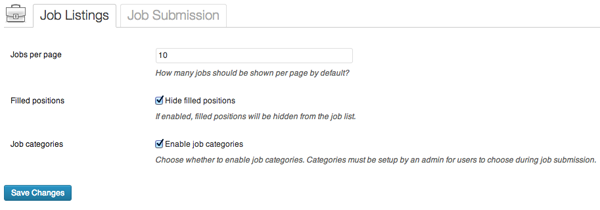
Job Submissions bestimmt, wie Jobs eingereicht werden und ob dafür ein Benutzerkonto auf Ihrer Website erforderlich ist:
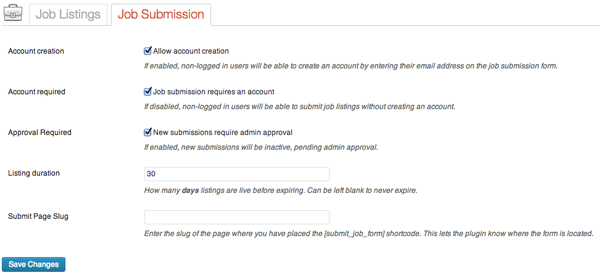
2. Jobkategorien erstellen
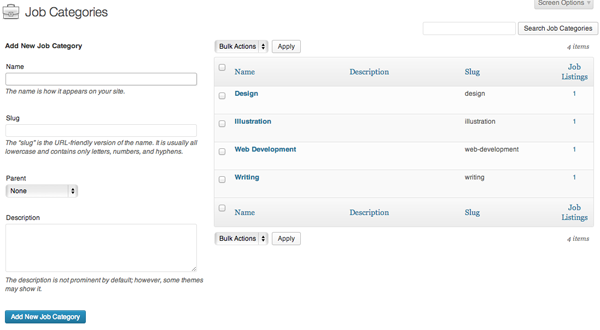
Jobs können je nach Bedarf in Kategorien unterteilt werden.
Die Kategorien der Stellenanzeigen sind genauso einfach zu erstellen wie eine normale Blog-Post-Kategorie. Dies erfolgt im neuen Abschnitt Stellenanzeigen Ihres Dashboards unter dem Jobkategorien Menüoption.
Jede Kategorie enthält einen Namen, einen URL-Slug und eine Beschreibung. Wie bei den Beitragskategorien können Sie so viele davon erstellen, wie Sie möchten.
3. Jobtypen erstellen

Während der Installation werden mehrere Jobtypen erstellt.
Die Stellentypen legen fest, ob es sich bei einer Stellenanzeige um eine Vollzeit-, Teilzeit- oder eine der verschiedenen anderen Optionen handelt, die Ihnen zur Verfügung stehen. Wie bei den Jobkategorien können Sie bei Bedarf zusätzliche Typen erstellen.
4. Erstellen Sie eine neue Stellenanzeige im Dashboard
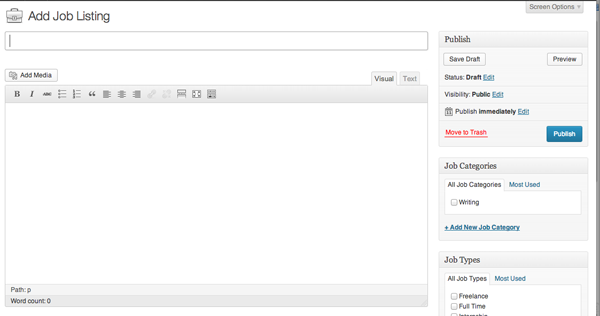
Nachdem Sie nun die Grundkonfiguration für Ihre Stellenbörse erstellt haben, ist es an der Zeit, Ihre erste Stellenanzeige zu erstellen. Dieser Vorgang ist dem Erstellen eines neuen Beitrags oder einer neuen Seite sehr ähnlich. Sie geben einen Titel, Stelleninhalt ein und kategorisieren das Inserat. An dieser Stelle können Sie auch die Art der Stellenanzeige auswählen.
Es gibt einen wesentlichen Unterschied zwischen diesem Fenster und dem Standard-Administrationsbereich für Blogposts. Mit dem Neue Stellenanzeige post erhalten Sie ein zusätzliches Panel, das verschiedene enthält Stellenangebotsdaten.
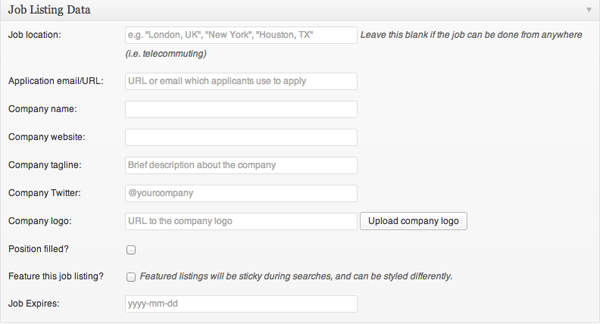
Diese Datenfelder bieten Ihnen die Möglichkeit, jede Stellenanzeige mit weiteren Details zu ergänzen. Diese zusätzlichen Felder umfassen Arbeitsplatz, Firmeninformation, Ablauf des Jobs und die Möglichkeit, die Position als besetzt zu markieren.
5. Erstellen Sie eine neue Stellenanzeige mit dem Einreichungsformular
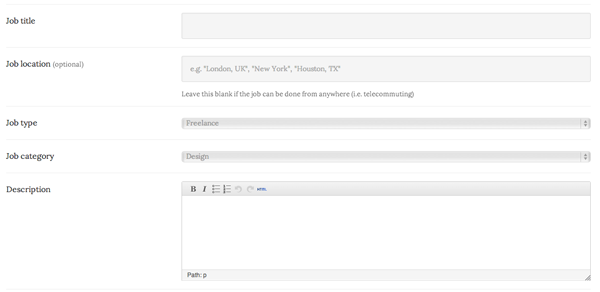
Wenn Sie Ihren Benutzern die Übermittlung von Stellenangeboten gestatten, sollten Sie ein Formular für die Übermittlung von Stellen erstellen.
Das Plugin macht das Senden von Jobs einfach. Um ein Einreichungsformular zu erstellen, müssen Sie eine neue Seite auf Ihrer Website erstellen und den folgenden Shortcode hinzufügen:
[submit_job_form]
Dadurch wird die Seite in ein Übermittlungsformular umgewandelt, das es Ihren Benutzern ermöglicht, alle relevanten Informationen für den Job hinzuzufügen. Mit dem Job-Einreichungsformular können Sie jedoch kein Ablaufdatum für die Stellenanzeige festlegen.
Sobald Sie das Formular ausgefüllt haben, können Sie eine Vorschau anzeigen, wie es auf der Website aussehen wird. Wenn Sie mit Ihren Angaben zufrieden sind, können Sie den Einreichungsprozess abschließen und die Stellenanzeige in der Jobbörse veröffentlichen.
6. Anzeigen der Job-Listen
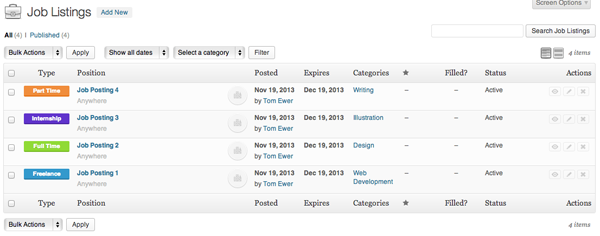
Um die Stellenangebote auf Ihrer Website anzuzeigen, müssen Sie auf einer Seite lediglich einen Shortcode auf die gleiche Weise wie im Formular für die Stelleneinreichung hinzufügen.
Der Shortcode, der benötigt wird, um eine vollständige Liste aller offenen Stellen zu erstellen, lautet:
[jobs]
Ihnen stehen weitere Shortcode-Optionen zur Verfügung, mit denen Sie Ihre Jobliste gezielt filtern können.
Beispielsweise gibt es eine Shortcode-Option, mit der Sie die angezeigte Jobkategorie angeben können. Mit diesem Filter können Sie dann mehrere Seiten auf Ihrer Website erstellen, jede mit einer eigenen Jobkategorieliste.
Weitere Informationen zu den Shortcodes, die Ihnen zum Filtern der Jobangebote zur Verfügung stehen, finden Sie im Wiki zur Plugin-Dokumentation.
Das Job-Dashboard
Wie das Einreichungsformular und die Stellenangebote können Sie mit einem weiteren einfachen Shortcode eine Job-Dashboard-Seite für Ihre Benutzer erstellen:
[job_dashboard]
Auf dieser Seite können angemeldete Benutzer alle Jobs anzeigen, die sie auf Ihrer Site veröffentlicht haben.
Damit haben sie eine einfache Möglichkeit, ihre Stellenausschreibungen zu bearbeiten und zu verwalten, ohne das gesamte Stellenangebotsarchiv durchsuchen zu müssen.
Zusätzliche Premium-Funktionen
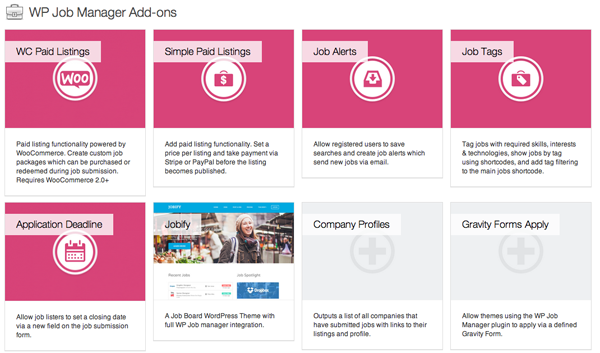
Das Tolle an diesem Plugin ist, dass es zwar kostenlos ist und eine große Anzahl von Optionen bietet, Sie jedoch Add-Ons kaufen können, die seinen Nutzen erhöhen.
Die Premium-Optionen für dieses Plugin umfassen verschiedene Methoden, um kostenpflichtige Angebote zu erstellen. Auf diese Weise können Sie Ihre Jobbörse so konfigurieren, dass für die Übermittlung eines Jobs eine Zahlung erforderlich ist. Diese Zahlung kann über PayPal oder andere Online-Zahlungsmethoden eingezogen werden und kann so eingestellt werden, dass Sie keine Eingaben in die Stellenanzeigen machen müssen, um an der Tafel Geld zu verdienen.
Es gibt weitere Premium-Add-Ons, die die Benutzerfreundlichkeit Ihrer Jobbörse erhöhen. Diese reichen von Stellenausschreibungen bis hin zu Bewerbungsfristen und können Ihnen dabei helfen, Ihre Jobbörse in vielerlei Hinsicht vom Basisangebot abzuheben.
Das Team, das das Plugin erstellt hat, hat die meisten dieser Add-Ons entwickelt, aber es gibt mehrere Optionen, die von Drittanbietern erstellt wurden.
Sie sind auf jeden Fall eine Untersuchung wert, wenn Sie mit Ihrer Jobbörse Geld verdienen oder die Funktionalität für Ihre Leser verbessern möchten.
Obwohl es auf dem Markt mehrere erweiterte Optionen für Jobbörsen gibt, handelt es sich in erster Linie um Premium-Plugins oder Themes. Wir haben viele tolle WordPress-Themes für Jobbörsen hier auf Themelocal (wie Jobify, JobEngine und Job Roller, um nur einige zu nennen).
Die WP-Jobmanager Plugin ist eine hervorragende Möglichkeit, eine Jobbörse zu erstellen, ohne Ihre Website grundlegend ändern zu müssen. Wenn es sich um eine Funktion handelt, die sich für Ihre Leser als nützlich erweist, ist sie im Laufe der Zeit sehr einfach zu verbessern und zu entwickeln sowie kostengünstig, um Premium-Funktionen hinzuzufügen.
Haben Sie darüber nachgedacht, eine Jobbörse auf Ihrer Website einzurichten oder nutzen Sie bereits eine? Wir würden gerne Ihre Meinung zur Erstellung einer Jobbörse in den Kommentaren unten hören.